Windows 10のメジャーアップデート、ビルド10586では何が変わった?:Windows 10 The Latest(1/2 ページ)
正式版のリリース後、わずか4カ月でメジャーアップデート(新ビルド)が提供されたWindows 10。何が変わったのか? Windows 7などのService Packと何が違うのか? どのように対処すべきなのか?
2015年11月中旬、Windows 10の新しいビルドである10586がリリースされ、Windows Updateなどを通じて公開された。7月にリリースされた最初のWindows 10(ビルド10240)から4カ月ほどでリリースされた新ビルドはどのような機能を持つのか、その適用方法や機能の概要をまとめておく。ビルド10586はすでに公開されてから数週間経っているが、公開当初はいくらかトラブルなども報告されており、それらもまとめて触れておく。
最初のメジャーアップデート、ビルド10586
Windows 10ビルド10586は、2015年7月に公開されたWindows 10の正式版(ビルド10240)に対するメジャーアップデート版である。
Windows 10では従来のような数年に一度のメジャーバージョンアップではなく、数カ月に一度の細かいバージョンアップを重ねて随時機能を追加する方針に変更された。
- 関連記事「Windows 10でWindows Updateによる「更新」はどう変わったのか?」(Windows 10 The Latest)
その最初のメジャーなアップデート(カレントブランチ)がこのビルド10586である。開発コード名は「Threshold 2」であり、略してWindows 10 TH2などと呼ばれていたが、正式には「Windows 10 バージョン1511」(以下「Windows 10 ビルド10586」)となった(1511は2015年11月の意)。
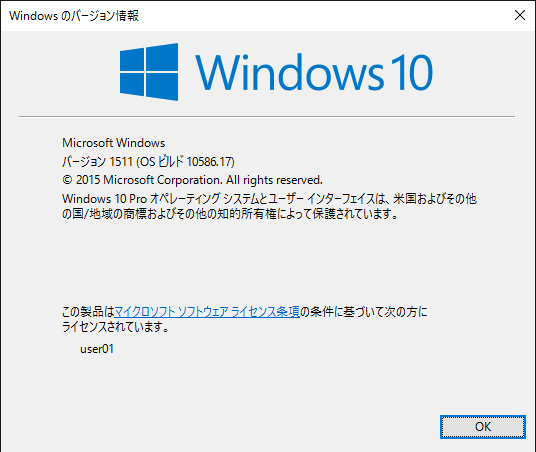
Windows 10バージョン1511(ビルド10586)
2015年7月にリリースされたWindows 10はビルド10240だった。その後、機能強化や不具合修正などが行われ、一般向けの最初のメジャーアップデートとしてバージョン1511(ビルド10586)がリリースされた。ビルド番号の末尾に付いている「.17」は、ビルド10586に対してすでにいくつかのパッチがリリースされていることを表している。
Windows 10新ビルドの導入
2015年7月の正式リリース後も、開発途中のビルドはInsider Previewプログラム(開発者向けのテストプログラム)を通じて何度もリリースされていた。一方、一般のWindows 10ユーザーにとっては、このビルド10586が最初のメジャーなアップデートとなる。今後はこのような更新が年に何度か発生することになるので、今から慣れておこう。
Windows 10の更新版はWindows Updateを通じて提供されるため、通常のセキュリティパッチやService Packなどと同様に適用しておけばよいと考えがちだ。しかし、OSそのものが大幅に更新されるため、いくらか勝手が異なる点がある。
単なるセキュリティパッチと違うのは、アップデートの前後でOSの機能などが変更され、以前と同じように使えなくなることがあるところだ。ほとんどの場合は使い勝手がよくなることの方が多いが、時々設定画面やボタンなどのレイアウトが変更されたり、(ボタンやラベルなどの)名前や場所、機能などが変更されることがある。企業内でマニュアルなどを作成している場合は、どのバージョンを利用しているのか、特に注意が必要だろう。
また新バージョンへのアップデート作業は、いくつかのファイルを置き換えるという“軽い”ものではなく、どちらかというと、以前のユーザー環境を引き継いだまま新規アップグレードインストールしているような感じである。アップデート作業には短くても数十分の時間がかかり(最初にWindows 10をインストールした時と同じくらいだと考えればよい)、その間は通常の作業が全くできない。また、うまく引き継げなくて、アップデート後に設定が変わってしまったり、手作業でいくらか再設定作業などが必要になったり、などという事例もいくつか報告されている。なので、アップデート作業を行う場合は、時間的な余裕のあるときに行うようにしたい(何かトラブルが起こると、その後しばらく使えなくなる可能性が高いため)。
Windows Updateによる新ビルドへのアップデート
Windows 10 Pro/HomeでWindows Updateを自動的に適用するようにしている場合、すでに先月から新ビルドへの更新プログラムが配布されているはずである(Enterpriseは対象外)。まだ配布されていない場合は、Windows Updateの詳細オプションで[アップグレードを延期する]にチェックが入っていないかどうかなどを確認すること。
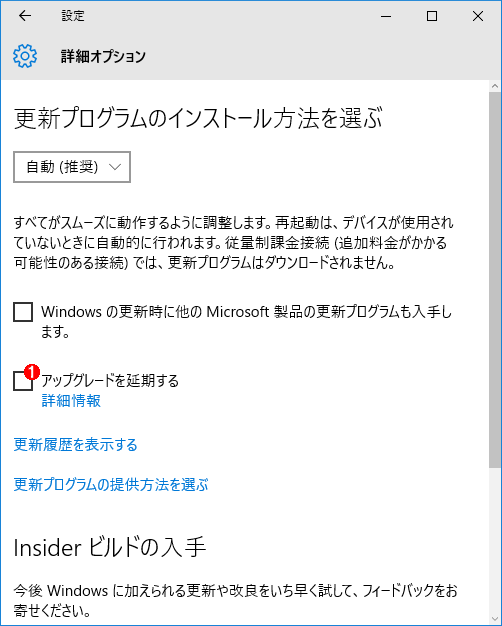
Windows 10の新ビルドへの更新を延期するオプション
これは[設定]−[更新とセキュリティ]−[Windows Update]−[詳細オプション]をクリックすると表示される画面。デフォルトでは、Windows 10の新ビルドへの更新は自動的に行われるようになっている。
(1)このオプションをオンにしておくと、新ビルドへの更新を何カ月か延期できる。ただし、延期する具体的な日時は指定できないし、いつまでも延期できるわけでもない。また、このオプションはWindows 10 Homeでは表示されない。
Windows Updateが正しく設定されていると、次のように「Windows 10 XXXXX、バージョン 1511、10586 にアップグレード。」という更新プログラムが配布されているはずである。これをインストールするとビルド10586にアップデートできる。
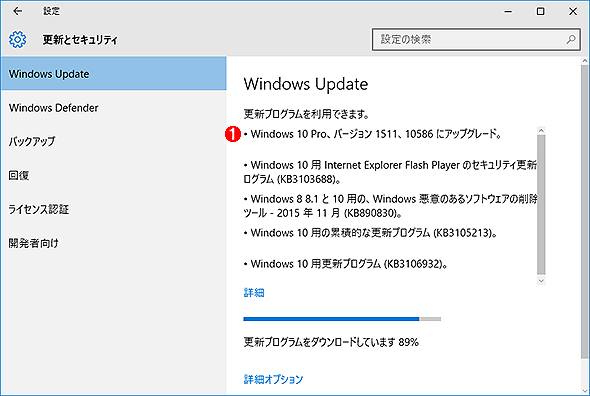
ビルド10586へ更新するための更新プログラム
これは[設定]−[更新とセキュリティ]−[Windows Update]の画面。
(1)これがWindows Update経由で配布されたビルド10586へ更新するための更新プログラム。この後何度かの再起動を経て新ビルドへアップデートされる。
インストールメディアを使ってインストールする
Windows Updateでアップデートできない場合は(アップデートに失敗する場合も含む)、Windows 10ビルド10586のインストール用メディアを使ってアップデートしてもよい。具体的な方法については以下のTIPS記事を参照のこと。このツールでダウンロードできるOSイメージは、すでにビルド10586版になっている。
- TIPS「Window 10のダウンロード ツールでWindow 10インストール用のUSBメモリを作る」
- TIPS「Windows 10 のダウンロード ツール」(マイクロソフト)
このツールを使ってISOイメージをダウンロードし、そのままWindows 10上でマウントしてセットアップを実行すればよい。デフォルトで、ユーザー設定やアプリなどを引き継ぎつつ、新ビルドに更新される。
アップデートに失敗する場合は?
新ビルドの開発はInsider Previewプログラムを通じて非常に多くのベータテスターに配布してテストされていたが、それでもいくらか問題が発生したようである。ビルド10586は当初11月13日に配布が開始されたが、一部に問題があることが分かったため、一時的に配布を停止していた。その後対策を施して、現在では修正されたバージョンがリリースされている(次の記事参照)。
- 「Windows 10の11月の更新プログラム(1511)が復活 問題修正で」(ITmediaニュース)
これ以外にも、デバイスドライバーやアプリケーションの互換性の問題などで、アップデートがうまくいかなかったり、アップデート前の設定が一部なくなったりといった問題が起こったようである。
Windows 10の最初のリリース(ビルド10240)のころは、Windows 10向けのデバイスドライバーが不足していたので、代わりにWindows 7用のドライバーをインストールして利用していたこともあるようだが、今となっては逆にそれらの古いドライバーが障害の原因となっていることもある。古いドライバーで問題が発生している場合はデバイスマネージャーでそれらを削除し、代わりにWindows 10に最初から用意されているドライバーをインストールさせると問題が解決する、という例もあるようだ。
なお、ビルド10586がリリースされてからも、これに対する累積的な修正プログラムがWindows Updateでいくつかリリースされ、目立つ不具合はほぼ解消されているようである。原稿執筆時点(2015年12月8日)では、最新のパッチまで当てるとビルド番号は「10586.17」になる。
このようにリリースされたばかりの新ビルドには問題が残っている可能性が高いので、万全を期すのなら、今後もすぐにアップデートするのではなく、しばらく様子を見るようにするとよいだろう。
ビルド10240からビルド10586での変更点
それではWindows 10のビルド10240からビルド10586での変更点についてまとめておく。変更点の概要については以下のページも参照していただきたい。
- 「Windows 10 初のメジャー アップデートを本日公開」(Japan Windows Blog)
| 新機能 | 内容 |
|---|---|
| スタート画面のデザインのリファイン | ・スタート画面のタイル数を増加させた。グループごとに、中サイズタイルで3つ分までの幅だったのが、4つ分まで拡大できるようになった(「Windows 7ユーザーのための、Windows 10スタート画面の使い方」参照) ・スタート画面のフォントサイズなどを調節して、見やすくした ・タイルを右クリックしたときのサブメニューが改善され、新項目として、ストアページへジャンプする[評価とレビュー]、共有チャームの表示をさせる[共有]が追加された ・[すべてのアプリ]メニューのグループ分けは「数字」「英字」「カタカナ」「漢字」のみだったが、新ビルドでは「あ」「い」「う」……など、漢字の「読み」に基づいた分類に変更された ・クイックアクセスメニュー([Windows]+[X]キー)のデザインが更新されて見やすくなった |
| アイコンデザインのリファイン | デバイスマネージャーやレジストリエディターなどのアイコンのデザインを刷新 |
| タスクビュー(仮想マルチデスクトップ)機能のリファイン | タスクビューでアプリに対して可能な操作は[閉じる]と(他の仮想デスクトップへの)[移動]だけだったが、新しく[左にスナップ]と[右にスナップ]が追加された |
| タブレットモードでのアプリの操作性改善 | タブレットモードで左右2画面表示している場合、3つ目のアプリを開こうとすると左右どちらに開くか、それとも全体表示させるかを簡単に選択できる機能を追加 |
| ロック画面のWindowsスポットライト機能 | Windowsスポットライトとは、ロック画面の画像をインターネットなどから動的にダウンロードしてくる機能。これがWindows 10 Home以外でも利用可能になった(Windows 10 Homeでは以前から利用できた機能) |
| サインイン画面の背景の変更機能 | サインイン画面にWindowsの背景画像を表示するか、単色表示させるかを選択できるようになった |
| アクションセンターの[表示]ボタン | アクションセンターに[表示]ボタンが追加された。従来は[Windows]+[P]キーで呼び出していたマルチディスプレー設定の切り替えがアクションセンターからすぐに行えるようになった |
| ウィンドウのタイトルバーなどへの着色 | アクティブウィンドウのタスクバーなどに色が付けられ、どのウィンドウがアクティブであるかがすぐに分かるようになった。Windows 10 ビルド10240ではどのウィンドウもタイトルバーの色が同じで、ウィンドウがアクティブかどうかが判別しづらかった |
| スライドショーのシャッフル機能 | 背景のスライドショーにおいて画像を「シャッフル」して表示できる |
| Cortana(コルタナ)の実装 | 音声認識などを使ったパーソナルアシスタント機能Cortanaが日本語対応し、日本語で指示を出せるようになった |
| EdgeのHTML5サポートが改善 | EdgeがサポートするHTML5の機能スコアが大幅に改善された |
| Edgeのタブプレビュー | タブの上にマウスをかざすと、そのタブの縮小プレビューが表示されるようになった |
| Edgeのお気に入りやリーディングリストの同期 | 他のWindows 10/Edgeとお気に入りデータやリーディングリストなどのデータを同期できるようになった(Microsoftアカウント必須) |
| Edgeによる動画や映像のMiracast送信 | Edgeを使って動画や音声、画像などをMiracastで送信できる |
| 環境変数の編集機能 | 環境変数にファイルやフォルダーへのパスを簡単にセットできるようになった。Path環境変数の場合は、各パス項目の順番を自由に変更できるようになった |
| メモリ管理機能の改善 | メモリが不足してくると、使用していないメモリ領域を(ディスクに書き出すのではなく)圧縮して空きを作り、より多くのアプリを実行できるようにする |
| SkypeのOSへの統合 | Skype機能がOSに統合され、アプリを起動していないときでもクイック返信で応答したり、メッセージングアプリでSkypeユーザーとチャットしたりできる |
| Windows 7/8/8.1のプロダクトキーによる新規インストールのサポート | Windows 7/8/8.1のプロダクトキーを使ってWindows 10 ビルド10586を新規インストールできる(2016年7月まで)。いったんWindows 7/8/8.1をインストールしてからWindows 10にアップグレードするという手順を踏む必要はない |
| プロダクトキーの末尾表示 | [設定]アプリの[更新とセキュリティ]−[ライセンス認証]において、プロダクトキーの末尾5桁が表示されるようになったため、どのキーを利用しているかを把握しやすくなった |
| ネストしたHyper-Vサポート | Hyper-Vの仮想マシン上でさらにHyper-Vを利用するOSを利用できる。ただしネストできるのはWindows 10(および次期Windows Server 2016)のHyper-Vのみ(他の仮想環境は利用できない) |
| アプリのC:以外のへのインストール | アプリをドライブC:以外にインストールしたり、すでにインストールされているアプリをC:以外へ移動させたりできる(プレインストールアプリは移動不可) |
| Windows 10のビルド10240からビルド10586での主な変更点/追加機能 | |
Copyright© Digital Advantage Corp. All Rights Reserved.